Nextcloud auf einem Linux-Rechner einrichten
Der Nextcloud-Client auf Desktop-Rechnern ermöglicht die automatische Synchronisation von lokal auf dem Rechner gespeicherten Dateien mit Dateien auf dem Nextcloud-Server.
Auf den üblichen Linux-Distributionen kann der Nextcloud-Client direkt über die Paketverwaltung installiert werden. Je nach Linux-Distribution sind unterschiedliche Befehle zur Installation des Nextcloud-Clients nötig.
Debian / Ubuntu
sudo apt update
sudo apt install nextcloud-desktop
Fedora
sudo dnf install nextcloud-client
Arch
sudo pacman -S nextcloud-client
OpenSUSE
sudo zypper install nextcloud-client
Einrichtung
Starten Sie nach der Installation den Nextcloud Desktop Client. Dieser begrüßt Sie mit der folgenden Ansicht:
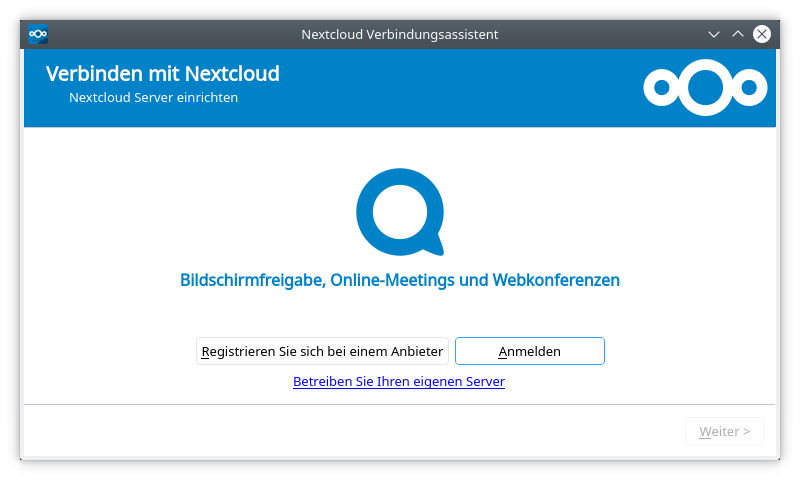
Klicken Sie auf “Anmelden”. Als nächstes werden Sie nach Ihrer Server-Adresse gefragt.
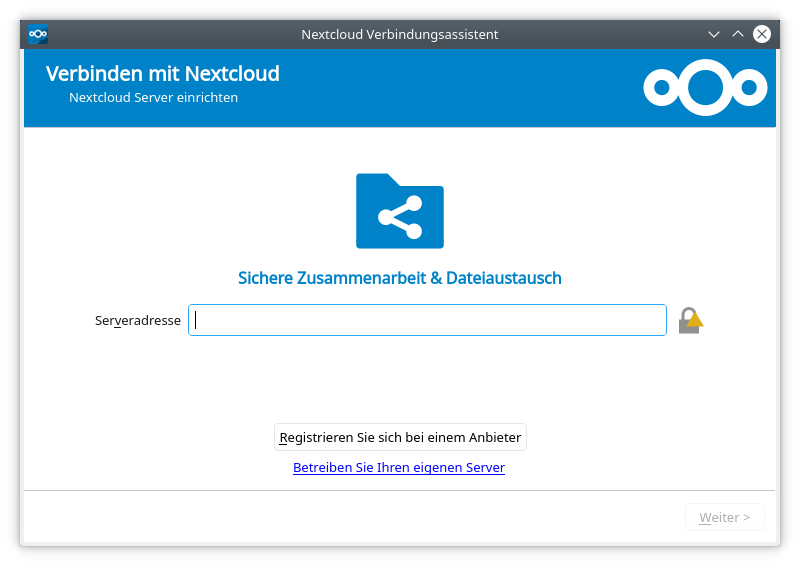
Tragen Sie die Adresse Ihres Nextcloud-Servers sein, also beispielsweise https://cloud.example.com/, wobei Sie diese Adresse durch die URL Ihrer eigenen Nextcloud ersetzen. Anschließend zeigt der Client die folgende Seite an:
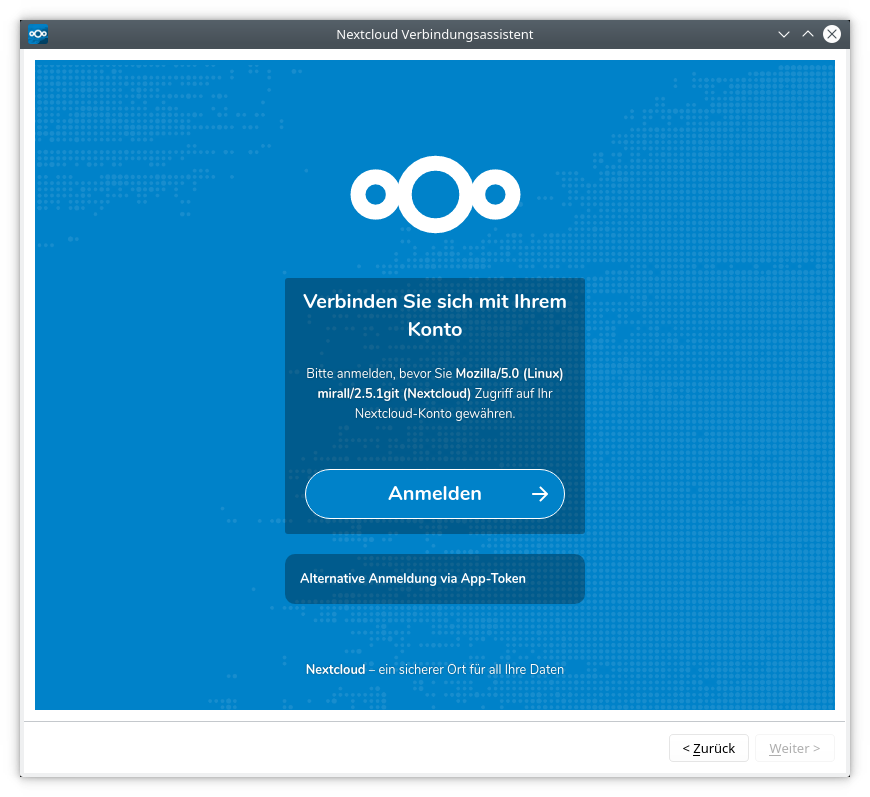
Klicken Sie auf “Anmelden” und geben Sie die Anmeldedaten Ihres Nextcloud-Benutzers ein.
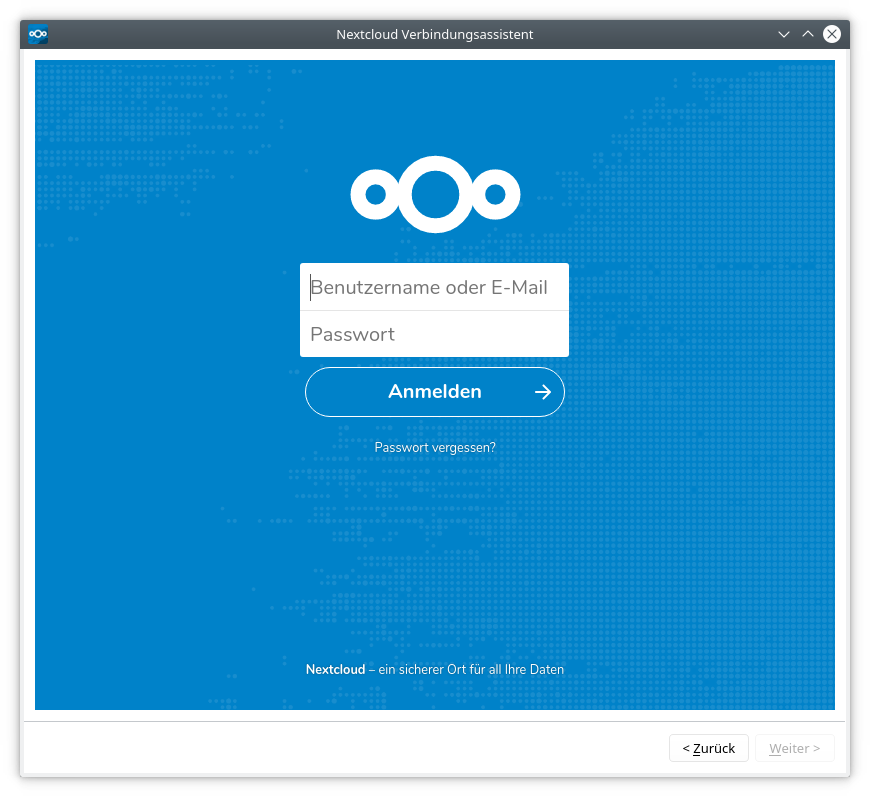
Klicken Sie anschließend auf “Zugriff gewähren”.
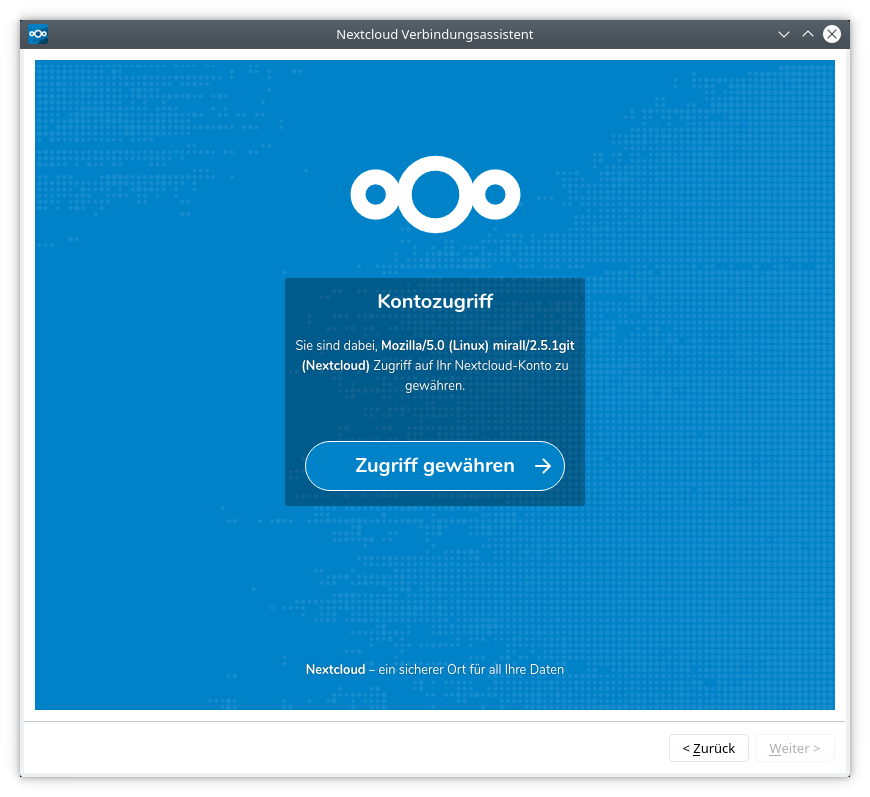
Im Folgenden kann die Synchronisation der Verzeichnisse konfiguriert werden. Eine wichtige Einstellung ist hierbei der Ort, an den Nextcloud die Dateien auf Ihrem Rechner synchronisieren soll. Klicken Sie auf den Button mit dem aktuellen Pfad, falls Sie diesen ändern möchten. Ergänzend kann z.B. konfiguriert werden, dass bei neuen Ordnern ab einer bestimmten Größe nachgefragt wird, ob diese synchronisiert werden sollen. Über die Option “Zu synchronisierende Elemente auswählen” können Sie definieren, welche Dateien und Ordner aus der Cloud synchronisiert werden sollen.
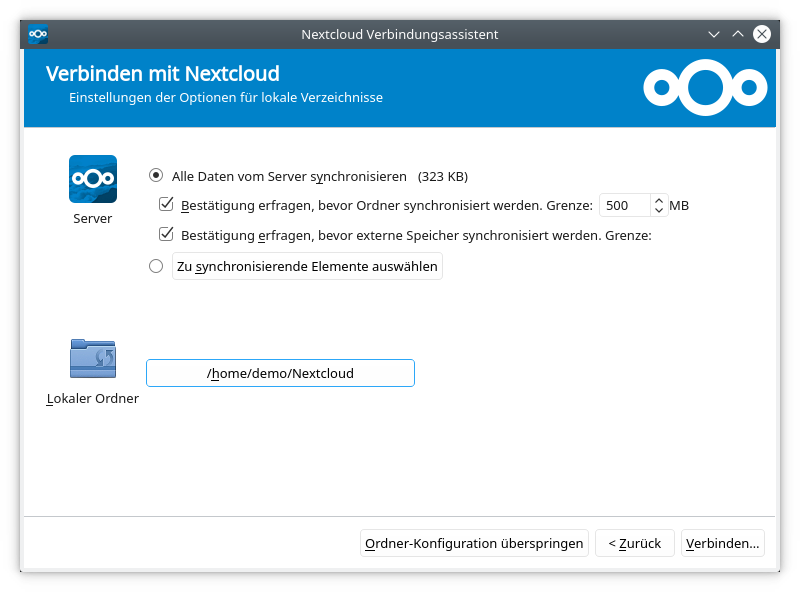
Klicken Sie abschließend auf “Verbinden…”. Damit startet die Synchronisation mit Ihrer Nextcloud.
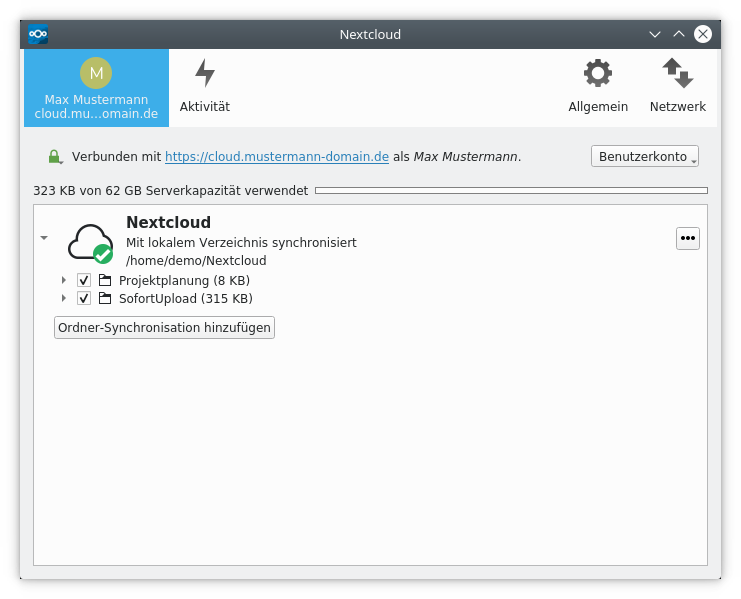
Idealerweise vergleichen Sie abschließend die Liste der Dateien auf Ihrem Rechner mit denen im Webinterface von Nextcloud, um zu prüfen, ob die Synchronisation korrekt funktioniert.